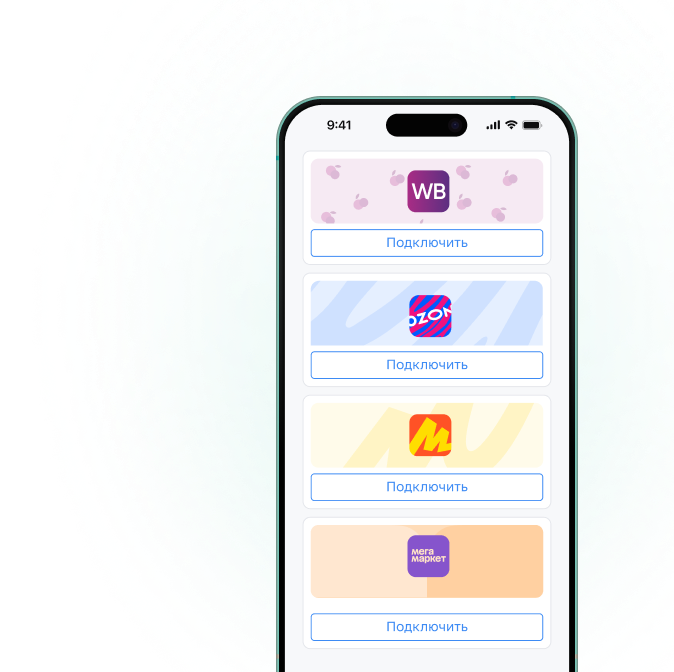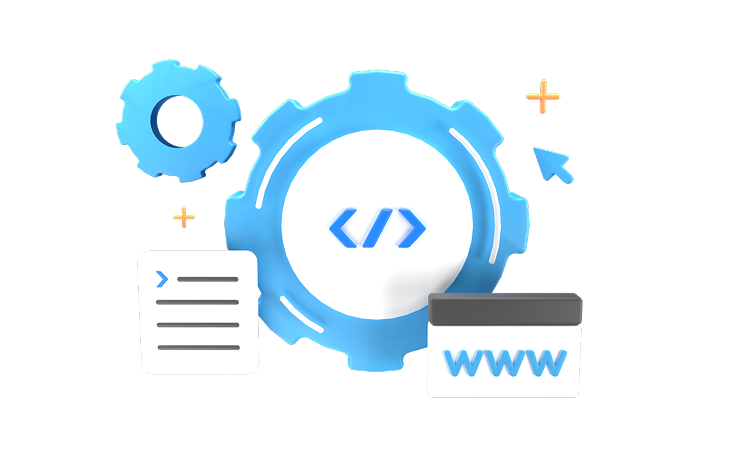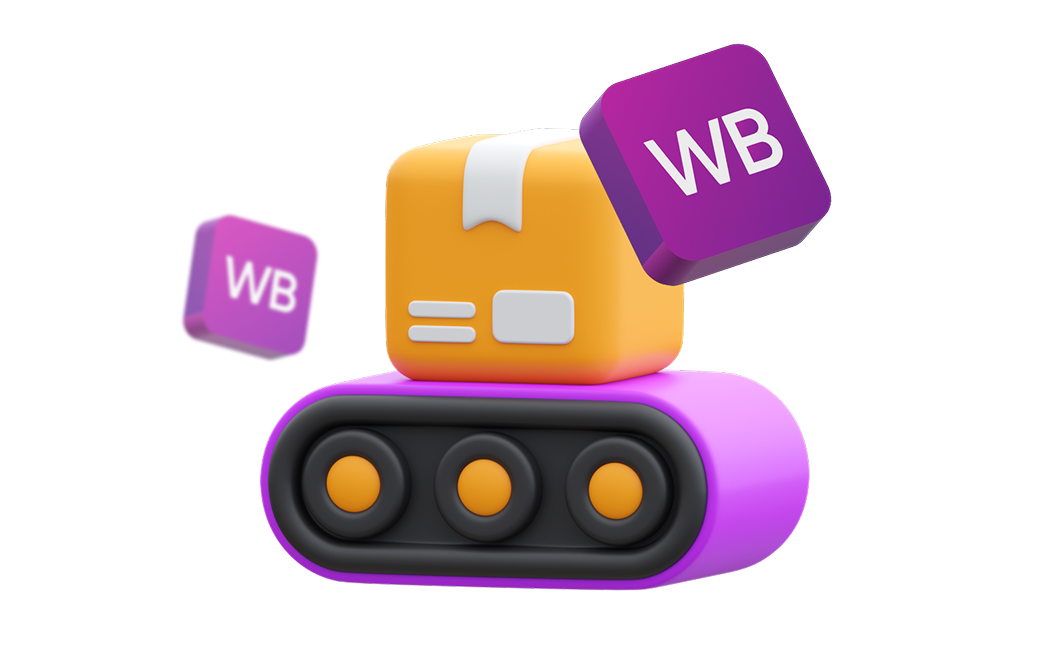После авторизации на сайте Ozon в аккаунте можно начинать добавлять контент. На этом маркетплейсе существует 5 способов загрузки товаров. Рассмотрим их подробнее.
Нюансы добавления товаров на Ozon
Тариф на размещение товара на онлайн-платформе оценивается, исходя из выбранной категории и формы сотрудничества. При этом необходимо помнить, что некоторые группы продукции запрещено продавать без документов, которые подтверждают право на их продажу. Например, БАДы, спортивное питание, пиротехника, парафармацевтика. Если продукт входит в эту категорию, тогда сперва нужно добавить недостающие сертификаты брендов, а потом уже заниматься загрузкой. Также следует учитывать, что добавление определенных изделий ограничено: детские удерживающие гаджеты, экспресс-тесты.
Способ загрузки №1: поискать на «Озон» готовую карточку товара
Эта возможность на маркетплейсе появилась недавно. Такой способ является простым, удобным и быстрым. Перед созданием нового контента рекомендуется проверить не продается ли он уже на Ozon, в таком случае не придется заполнять данные самостоятельно.
Продавцу для добавления позиции в личном кабинете нужно:
- Открыть раздел «Товары».
- Перейти на страницу «Добавить товар».
- Ввести название продукции или указать её код.
- Нажать на кнопку «Найти» и выбрать из предложенного аналогичный товар, который уже загружен на сайт.
- После присоединения к чужой карточке назначить свою цену, указать артикул и ставку налогообложения для каждого из выбранных товаров.
- Выполнить команду «Завершить добавление».
Далеко не все юзеры торговой площадки были довольны таким неоднозначным подходом к добавлению ассортимента и посчитали, что это своеобразное воровство контента. Поэтому в разделе «Контент» в профиле клиента появилась новая функция «Запрет на копирование контента». Данный инструмент дает право пользователю защитить от автоматического копирования и редактирования содержания своих карточек товара другими продавцами. Однако, опция не спасет от ручного копипаста.
Способ загрузки №2: создать товары в личном кабинете вручную
Метод подходит для начального знакомства с работой на Ozon мелким предпринимателям и селлерам с небольшим перечнем товаров и объемом. Данный способ предполагает прохождение нескольких важных этапов.
Первый этап ― ввод основных характеристик. Для создания новой единицы товара профиле пользователя следует кликнуть кнопку «Добавить новый товар». Потом ввести название номенклатуры и бренда, выбрать основную категорию и подкатегорию, к которым относится продукт. Затем задать значение кодировки, цены и ставки НДС. Помимо основной цены можно указать стоимость без скидки и специальную цену для клиентов Ozon-премиум, массу и размеры товара в упаковке.
Если у товара есть несколько разновидностей: по цвету или размеру, тогда необходимо использовать отдельный артикул и обязательно заполнить поле «Название модели», чтобы система в дальнейшем смогла сгруппировать товары в одну карточку.
Второй этап ― заполнение дополнительных параметров. Желательно не просто добавить стандартные атрибуты изделия, а постараться расписать как можно больше вспомогательных характеристик. Чем более детальное описание, тем легче потребителю найти продукт. Объявления с подробными характеристиками привлекают большее число покупателей и вызывают доверие.
Третий этап - размещение изображений. После завершения заполнения всех параметров нужно нажать кнопку «Далее» и перейти в раздел «Медиа» для работы с изображениями.
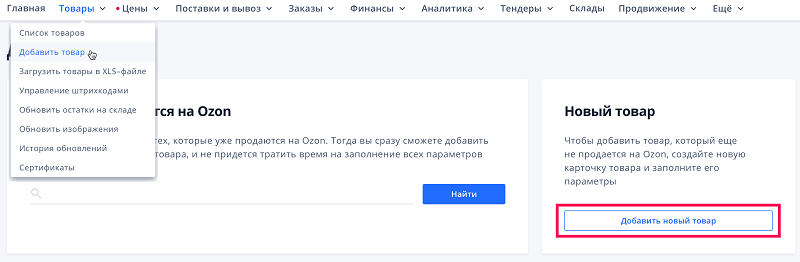
Перед загрузкой фотографий нужно ознакомиться с главными требованиями к ним на торговой площадке Ozon:
- цвет фона для одежды и обуви должен быть серым;
- цветовая гамма для остальных товаров - белая или светлых оттенков;
- фон без надписей и логотипов;
- расширение от 700 px до 1600 px по большей стороне;
- формат jpeg или png;
- размер не более 10 мб.
Также следует обратить внимание: если изображение не будет соответствовать товару, то его не примут на складе. Для загрузки файлы просто перетаскиваются в окно личного кабинета. Затем выбирается изображение, которое станет основным и будет показываться первым на карточке товара.
Финальный этап ― контроль корректности данных продукта. В таблице «Список товаров» можно следить за статусом проверки. Обычно модерация занимает от 1 до 3 дней. Если какой-то из товаров ее не прошел, то есть возможность изменить данные о нем: исправить ошибки в характеристиках, загрузить правильное изображение, нажав на кнопку «Редактировать». Потом сохранить внесенные изменения и дождаться окончания проверки.
Особенности модерации на Ozon:
- ежедневно проверяется более 40 000 изменений;
- гарантированная проверка в течении 72 часов;
- среднее время проверки около 19 часов;
- по статистике 6% товаров отклоняется после модерации;
- если товар один раз прошел модерацию - он никогда не снимается с продажи, отклоняться может только обновленная информация.
После этого остается поставить товар на склад «Озон» или указать количество на своем, чтобы начать его реализацию.
Способ загрузки №3: добавить через excel-файл
Алгоритм работы данного метода:
- Выбор xls-шаблона;
- Заполнение excel-файла;
- Загрузка xls-шаблона;
- Выгрузка изображений.
В профиле нужно перейти в меню «Товары» → «Загрузить товары в XLS-файле». Затем определиться с разделом и подразделами товара, которые необходимо будет загрузить. Далее нужно скачать шаблон. Сперва важно тщательно изучить правила работы с шаблоном.
В xls-шаблоне нельзя:
- редактировать состав файла;
- добавлять новые столбцы или листы;
- изменять тип значения полей;
- пропускать обязательные к заполнению листы.
Если пренебречь правилами - файл будет загружен с ошибками.

Для заполнения данных необходимо перейти на вкладку «Шаблоны для поставщика». Для удобства и во избежание багов над полями есть специальные подсказки. Обязательные поля в excel-шаблоне выделены красным цветом: артикул, наименование, стоимость, цена до скидки, сумма НДС. Если товар уже продается на маркетплейсе, можно указать Ozon ID и пропустить все последующие столбцы. Система идентифицирует продукт и добавит его в каталог. В случае если продукт новый и он отсутствует на площадке нужно продолжить формирование файла, указав коммерческий тип, вес, параметры упаковки, ссылку на изображение на стороннем хостинге.
Для выгрузки фото по ссылке на «Озон» должны соблюдаться условия:
- отсутствие авторизации на сервере;
- не содержит дополнительных портов;
- прямая ссылка на файл с изображением, а не на папку или страницу, где он расположен.
После того как файл сформирован следует вернуться в личный кабинет и перейти к загрузке файла на платформу, указав путь к нему. Сервис проанализирует корректность заполнения документа, а статус и результаты проверки можно будет посмотреть в разделе «История обновлений». Там же будут отображаться товары, которые добавлены с ошибкой или не загрузились. Кликнув кнопку «Подробнее», есть возможность более детально просмотреть какие именно проблемы с загрузкой возникли.
Если ошибок много, необходимо исправить их в самом xls-шаблоне и перезалить файл, иначе целесообразнее и проще поправить информацию о товаре в личном кабинете. Для этого в меню «Товары» → «Список товаров» нужно выбрать неуспешно загруженные позиции и выполнить команду «Редактировать».
Для добавления дополнительного изображения товара или замены основного нужно перейти в раздел «Обновить изображение». Название главного изображения должно состоять только из артикула товара, а наименование дополнительных - из артикула и порядкового номера фотографии. Если ранее уже загружалось главное фото, то новое заменит старое, просто нужно перетянуть обновленные файлы в окно личного кабинета. За один раз платформа позволяет загрузить до 100 изображений, но не более 10 для одной единицы товара. Результаты загрузки фотографий можно отследить в меню «История обновлений» на вкладке «Изображения».
Отредактировать ошибки после модерации можно изучив раздел «Помощь» или прочитав комментарии от модераторов, где подробно указывается инструкция по исправлению.
Способ загрузки №4: подключиться по API
Данный способ рекомендуется применять партнерам, которые размещают на торговой площадке более 10 000 товаров. Ozon Seller API ― программный интерфейс для работы с онлайн-магазином. Для подключения требуется выполнить алгоритм действий, описанный в документации на сайте, или воспользоваться услугами рекомендованных технологических партнеров Ozon.
Возможности API позволяют как выгружать новый ассортимент так и обновлять уже имеющийся. За одну итерацию можно создать до 1 000 позиций. При обновлении товара данным методом они попадают в очередь на повторную проверку модератором. Данный способ лучше использовать только для редактирования отдельных полей продукции.
Основные разделы Seller API:
- товары: добавление, обновление и получение информации, данные о стоках, просмотр и изменение цены;
- оформление заказа;
- чат с пользователями маркетплейса;
- аналитика и отчетность.
Доступ к программному интерфейсу приложения имеют только зарегистрированные в Ozon Seller пользователи.
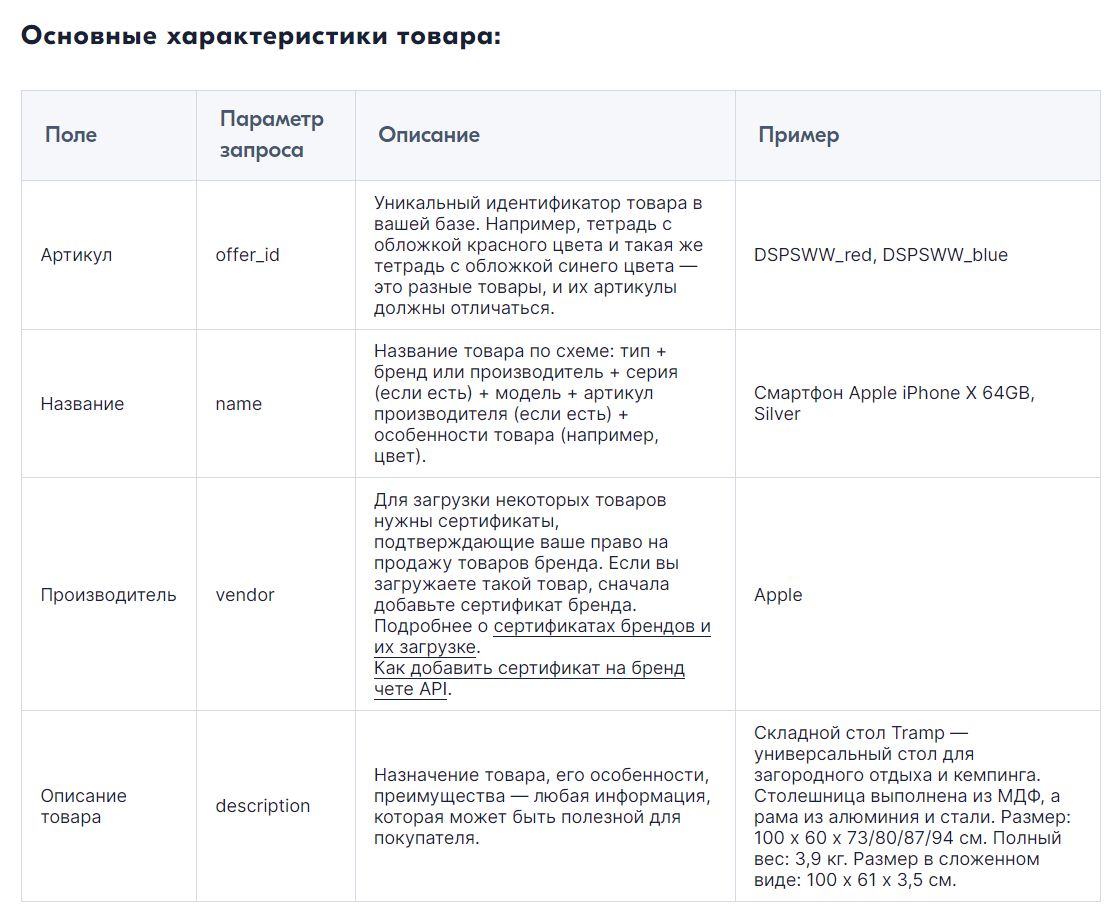
Каждый раз при отправке HTTP-запроса необходимо указать значение API-ключа и уникального идентификатора клиента. Для получения ключа нужно выполнить такие действия:
- Перейти в меню «Настройки» личного кабинета и выбрать раздел «API-ключи».
- Заполнить название ключа и нажать кнопку «Создать ключ» ― откроется список доступных кодов.
- Когда у продавца не один магазин на площадке Ozon, то есть возможность создания нескольких API-ключей.
Список полезных запросов при выгрузке товаров на маркетплейсе:
- POST /v2/product/import ― первичная передача данных товара;
- POST /v1/product/info ― получение информации о продукции по идентификатору;
- POST /v2/products/info/attributes ― возвращает состав параметров товара.
Все запросы к серверу производятся по HTTP-протоколу методами POST или GET. API поддерживает формат передачи файлов ― JSON.
Способ загрузки №5: интеграция с 1С
Это новая опция на «Озон». Для ее реализации был разработан специальный плагин, который помогает взаимодействовать с системой 1С.
Минимальные параметры программного обеспечения для бесперебойной работы плагина:
1. Платформа 1С: Предприятие (релиз начиная с 8.3.14).
2. Конфигурации:
- «Управление торговлей» ― версия от 11.4.6.166 ;
- «Комплексная автоматизация» ― версия от 2.4.6.162;
- «ERP Управление предприятием» ― версия от 2.4.6.154.
Для выгрузки ассортимента в маркетплейс посредством программы 1С была создана подсистема Ozon Seller.
Главные возможности надстройки:
- загрузка и добавление нового ассортимента из программы;
- определение соотношения номенклатуры в 1С и на торговой площадке уже выгруженной продукции;
- автоматическое заполнение и изменение значений параметров товара в соответствии с данными в 1С;
- управление ценами и остатками вручную или программно.
Список поддерживаемых функций постоянно находится в стадии расширения.
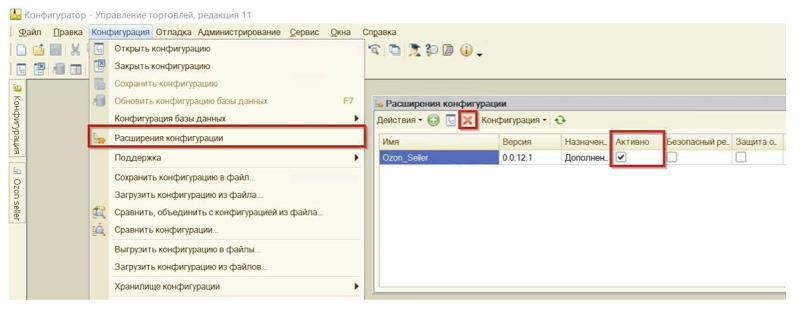
Для интеграции Ozon Seller в 1С нужно:
- наличие админ прав в платформе;
- возможность монопольного управления компьютером на время установки;
- функционал дополнительных отчетов и обработок.
Когда все требования подсистемы выполнены, можно воспользоваться «Мастером установки». Он делает все необходимые манипуляции и проверки и в случае каких-либо проблем выводит уведомления и варианты решения.
Выводы
Выбор способа загрузки товаров на Ozon определяется особенностями работы продавца: объем продаж, количество номенклатуры, численность сотрудников. Если ассортимент продукции небольшой - товары лучше добавлять через поиск или вручную поштучно. Когда продукции много, рациональнее залить сразу все товары одним xls-файлом.
Для крупных опытных клиентов, у которых имеется собственный технический отдел, подходит вариант автоматической массовой загрузки через API. Важным аспектом загрузки ассортимента является подробное и однозначное описание особенностей продукта: это позволит избежать споров и покупатель легко сможет найти нужный товар на маркетплейсе.